12 Atalhos de teclas de função do Word 2016
Descubra os principais atalhos de teclado do Word 2016 para melhorar sua produtividade. Desde o uso das teclas de função até rápidas combinações de atalhos.
O tipo mais simples de loop na programação do Excel VBA é o loop For-Next. O loop é controlado por uma variável de contador, que começa em um valor e termina em outro valor. As instruções entre a instrução For e a instrução Next são as instruções que são repetidas no loop.
O exemplo a seguir usa um loop For-Next para somar os primeiros 1.000 números positivos. A variável Total começa como zero. Em seguida, ocorre o loop. A variável Cnt é o contador de loop. Ele começa como 1 e é incrementado em 1 a cada vez que passa pelo loop. O loop termina quando Cnt for 1.000.
Este exemplo possui apenas uma instrução dentro do loop. Esta declaração adiciona o valor de Cnt à variável Total. Quando o loop termina, um MsgBox exibe a soma dos números.
Sub AddNumbers ()
Dim Total As Double
Dim Cnt enquanto longo
Total = 0
Para Cnt = 1 a 1000
Total = Total + Cnt
Próximo Cnt
MsgBox Total
End Sub
Como o contador de loop é uma variável normal, você pode escrever código para alterar seu valor dentro do bloco de código entre as instruções For e Next. Essa, entretanto, é uma prática muito ruim .
Você pode usar um valor Step para pular alguns valores do contador em um loop For-Next. Aqui está o exemplo anterior, reescrito para somar apenas os números ímpares entre 1 e 1.000:
Sub AddOddNumbers ()
Dim Total As Double
Dim Cnt enquanto longo
Total = 0
Para Cnt = 1 a 1000 Etapa 2
Total = Total + Cnt
Próximo Cnt
MsgBox Total
End Sub
Desta vez, Cnt começa como 1 e, em seguida, assume os valores de 3, 5, 7 e assim por diante. O valor Step determina como o contador é incrementado. Observe que o valor de loop superior (1000) não é realmente usado porque o valor mais alto de Cnt será 999.
Aqui está outro exemplo que usa um valor Step de 3. Este procedimento funciona com a planilha ativa e aplica sombreamento cinza claro a cada terceira linha, da linha 1 à linha 100.
Sub ShadeEveryThirdRow ()
Dim i enquanto
Para i = 1 a 100 Etapa 3
Linhas (i) .Interior.Color = RGB (200, 200, 200)
Proximo eu
End Sub
Confira o resultado da execução dessa macro.
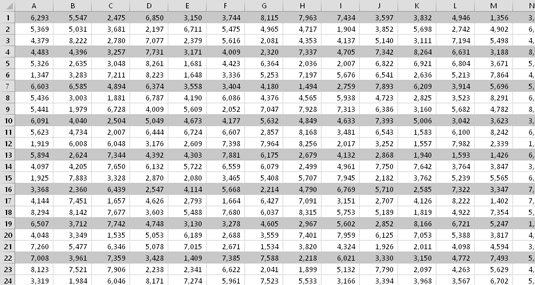
Usando um loop para aplicar sombreamento de fundo às linhas.
Um loop For-Next também pode incluir uma ou mais instruções Exit For dentro do loop. Quando o VBA encontra essa instrução, o loop termina imediatamente.
O exemplo a seguir demonstra a instrução Exit For. Esta rotina é um procedimento Function, destinado a ser usado em uma fórmula de planilha. A função aceita um argumento (uma variável chamada Str) e retorna os caracteres à esquerda do primeiro dígito numérico. Por exemplo, se o argumento for “KBR98Z”, a função retornará “KBR”.
Função TextPart (Str)
Dim i enquanto
TextPart = ““
Para i = 1 para Len (Str)
If IsNumeric (Mid (Str, i, 1)) Then
Sair para
Outro
TextPart = TextPart & Mid (Str, i, 1)
Fim se
Proximo eu
Função Final
O loop For-Next começa com 1 e termina com o número que representa o número de caracteres na string. O código usa a função Mid do VBA para extrair um único caractere dentro do loop. Se um caractere numérico for encontrado, a instrução Exit For é executada e o loop termina prematuramente.
If the character is not numeric, it is appended to the returned value (which is the same as the function’s name). The only time the loop will examine every character is if the string passed as the argument contains no numeric characters.
You can have any number of statements in the loop and nest For-Next loops inside other For-Next loops.
The following example uses a nested For-Next loop to insert random numbers into a 12-row-by-5-column range of cells. Notice that the routine executes the inner loop (the loop with the Row counter) once for each iteration of the outer loop (the loop with the Col counter). In other words, the routine executes the Cells(Row, Col) = Rnd statement 60 times.
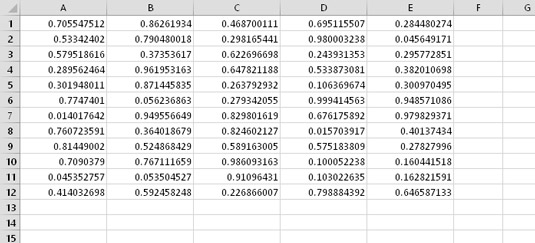
These cells were filled by using a nested For-Next loop.
Sub FillRange()
Dim Col As Long
Dim Row As Long
Para Col = 1 a 5
Para linha = 1 a 12
Células (Linha, Col) = Rnd
Próxima linha
Next Col
End Sub
O próximo exemplo usa loops For-Next aninhados para inicializar uma matriz tridimensional com o valor 100. Esta rotina executa a instrução no meio de todos os loops (a instrução de atribuição) 1.000 vezes (10 * 10 * 10), a cada vez com uma combinação diferente de valores para i, j e k:
Sub NestedLoops ()
Dim MyArray (10, 10, 10)
Dim i enquanto
Dim j As Long
Dim k As Long
Para i = 1 a 10
Para j = 1 a 10
Para k = 1 a 10
MyArray (i, j, k) = 100
Próximo k
Próximo j
Proximo eu
'Outras declarações vão aqui
End Sub
Aqui está um exemplo final que usa loops For-Next aninhados, com um valor Step. Este procedimento cria um tabuleiro de xadrez, alterando a cor de fundo das células alternadas.
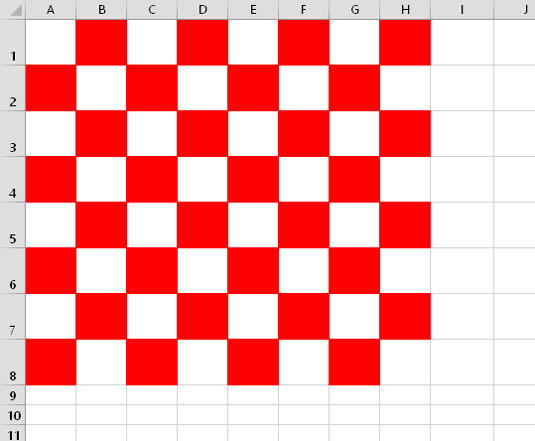
Usando loops para criar um padrão quadriculado.
O contador de linhas gira de 1 a 8. Uma construção If-Then determina qual estrutura For-Next aninhada usar. Para linhas ímpares, o contador Col começa com 2. Para linhas pares, o contador Col começa com 1. Ambos os loops usam um valor Step de 2, portanto, as células alternativas são afetadas. Duas declarações adicionais tornam as células quadradas (como um tabuleiro de damas real).
Sub MakeCheckerboard ()
Dim R As Long, C As Long
Para R = 1 a 8
If WorksheetFunction.IsOdd (R) Then
Para C = 2 a 8 Etapa 2
Células (R, C) .Interior.Color = 255
Próximo C
Outro
Para C = 1 a 8 Etapa 2
Células (R, C) .Interior.Color = 255
Próximo C
Fim se
Próximo R
Linhas (“1: 8”). Altura da linha = 35
Colunas (“A: H”). Largura da coluna = 6,5
End Sub Descubra os principais atalhos de teclado do Word 2016 para melhorar sua produtividade. Desde o uso das teclas de função até rápidas combinações de atalhos.
Aprenda como apagar desenhos de caneta e marca-texto nos slides do PowerPoint para manter suas apresentações sempre organizadas e profissionais.
Você pode remover facilmente campos e itens calculados de uma tabela dinâmica do Excel. Siga os passos simples para gerenciar seus dados de forma eficiente!
Descubra como usar o recurso de documento mestre do Word 2019 para organizar grandes documentos de forma eficiente e otimizar a edição. Ideal para romances e textos longos.
Smartsheet é uma plataforma de trabalho dinâmica que permite gerenciar projetos, criar fluxos de trabalho e colaborar com sua equipe.
SharePoint é um sistema de colaboração baseado na web que usa uma variedade de aplicativos de fluxo de trabalho, bancos de dados de “lista” e outros componentes da web, bem como recursos de segurança para dar controle ao trabalho conjunto de grupos empresariais.
Van Nien Calendar é um aplicativo de visualização de calendário em seu telefone, ajudando você a ver rapidamente a data lunisolar em seu telefone, organizando assim seu trabalho importante.
O Microsoft Outlook é um aplicativo comercial e de produtividade desenvolvido pela Microsoft Corporation.
ClickUp é uma das plataformas de produtividade mais bem avaliadas para qualquer empresa. Grandes empresas como Google, Booking.com, San Diego Padres e Uber usam ClickUp para aumentar a produtividade no local de trabalho.
PDF se tornou um formato comumente usado para leitura, criação e envio de documentos de texto. Por sua vez, tem havido um aumento no número de programas utilizados para este tipo de documentação. PDF-XChange Viewer está entre um número crescente de visualizadores de PDF.







